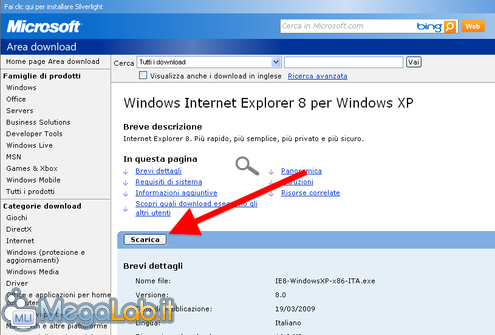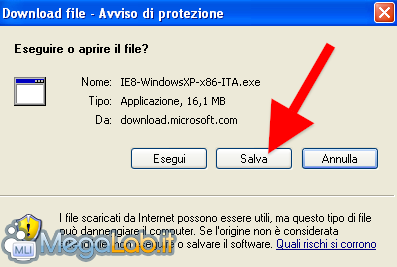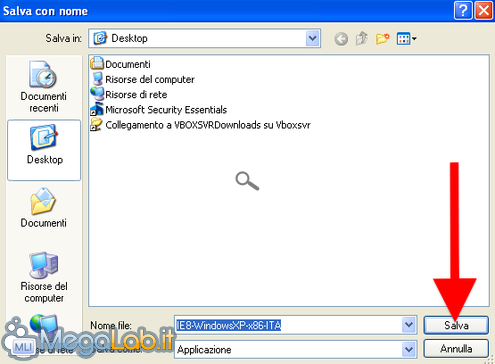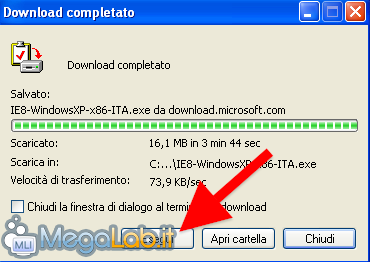Canali
Ultime news

Ultimi articoli
 Le ultime dal Forum |

Correlati TagPassa qui con il mouse e visualizza le istruzioni per utilizzare i tag!
installare (2)
, internet (1)
, internet explorer (1)
, windows xp (1)
, windows (1)
, xp (1)
, internet explorer 7 (1)
, explorer (1)
.
Il pezzo che stai leggendo è stato pubblicato oltre un anno fa.
 La trattazione seguente è piuttosto datata. Sebbene questo non implichi automaticamente che quanto descritto abbia perso di validità, non è da escludere che la situazione si sia evoluta nel frattempo. Raccomandiamo quantomeno di proseguire la lettura contestualizzando il tutto nel periodo in cui è stato proposto. La trattazione seguente è piuttosto datata. Sebbene questo non implichi automaticamente che quanto descritto abbia perso di validità, non è da escludere che la situazione si sia evoluta nel frattempo. Raccomandiamo quantomeno di proseguire la lettura contestualizzando il tutto nel periodo in cui è stato proposto.
Dopo anni di servizio, è arrivato il momento di rimpiazzare Internet Explorer 6 per aggiornarlo con l'ottava versione dello stesso browser. Perché aggiornare? Il motivo principale è un motore di rendering (Trident) più aggiornato che permette una visualizzazione più corretta di gran parte delle pagine web, fra queste anche MegaLab.it. Queste pagine web seguono standard che si sono evoluti con il tempo, e, mentre gli altri browser cercavano la standardizzazione in sintonia con questi standard, quello di Microsoft restava a guardare. Con il passare del tempo questa politica conservatrice di Microsoft è stata la sua disgrazia. Si è trovata con un browser, preinstallato con Windows XP in modo da avere una grande quota di mercato, ma talmente invecchiato da essere inutilizzabile con molti siti, tanto da spingere gli utenti ad utilizzare browser alternativi, come Mozilla Firefox. Un esempio lampante è lo scarso supporto al formato PNG: le immagini venivano visualizzate, ma in maniera a dir poco orribile, con trasparenze ignorate con conseguente disperazione dei webmaster. Ecco quindi che negli ultimi tempi Microsoft sta cercando di rimettersi in carreggiata. Ha rilasciato nuove versioni, l'ultima delle quali è Internet Explorer 8, correggendo quasi tutti i difetti della sesta versione. Internet Explorer 8 è preinstallato su Windows 7, ma per averlo su Windows XP è necessario installarlo a parte. Ecco come fare. Scarichiamolo gratuitamente da questo indirizzo, senza la convalida del sistema operativo (WGA). Clicchiamo sul pulsante Download. Dopo qualche secondo, una finestrella ci avviserà del download del file. Clicchiamo su Salva.
Indichiamo la cartella dove salvare il programma d'installazione. Salvo preferenze, possiamo lasciare tranquillamente le impostazioni predefinite; salviamo il file sul desktop senza modificarne il nome. Clicchiamo su Salva. Il download è iniziato. Attendiamone la fine. Terminato il download, clicchiamo sul pulsante Esegui per cominciare l'installazione di Internet Explorer 7.
Una finestra ci chiede se siamo sicuri di voler eseguire il file. Acconsentiamo senza problemi cliccando su Esegui.
Installazione Segnala ad un amico |
- Unisciti a noi
- | Condizioni d'uso
- | Informativa privacy
- | La Redazione
- | Info
- | Pressroom
- | Contattaci
© Copyright 2025 BlazeMedia srl - P. IVA 14742231005
- Gen. pagina: 0.71 sec.
- | Utenti conn.: 178
- | Revisione 2.0.1
- | Numero query: 43
- | Tempo totale query: 0.21